word文字乱码怎么解决?word文字乱码解决教程
作者:佚名 来源:光行资源网 更新:2022-02-14 阅读:次
用手机看
word软件的功能实用性非常广泛,用户大部分的文档办公操作都需要通过它进行编辑。那么用户在办公过程中遇到文字乱码的情况又该怎么解决呢?下面小编给大家介绍一下word恢复乱码文档方法,一起来看看吧。
word文字乱码怎么解决?word文字乱码解决教程
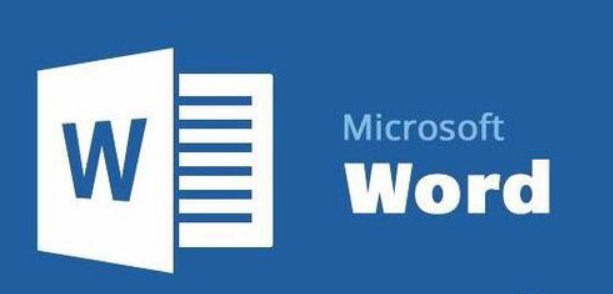
1.打开出现乱码的文档文件,点击左上角的文件按钮
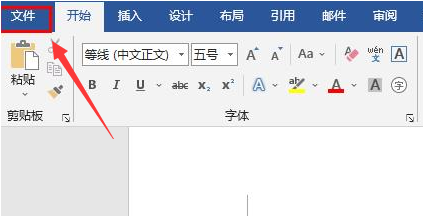
2.将文件修改成RTF的格式保存
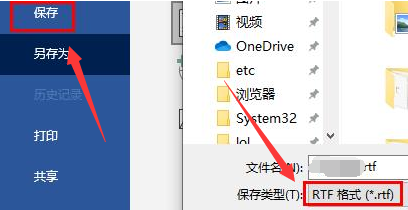
3.随后再次打开该文件,点击另存为按钮
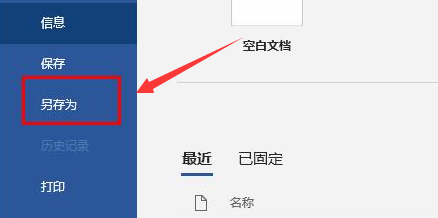
4.将文件的保存类型重新修改为docx格式,重新打开即可
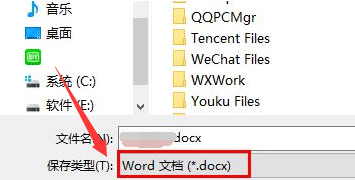
以上这篇文章就是word恢复乱码文档方法介绍,更多精彩教程请关注光行资源网!
?
相关文章- soul怎么查账单-soul账单记录查看教程 10-12
- soul截图弹出分享关闭方法步骤 10-12
- 《百度文库》等级查看方法 10-12
- 荣耀x40保修日期查看方法_荣耀x40激活时间查看方法 10-11
- 荣耀play6c怎么设置返回键_荣耀play6c设置好返回键方法步骤 10-11
- 《粉笔》模拟考试步骤图文介绍 09-28
- 《粉笔》删除做过的题方法介绍 09-28
- 华为Mate50桌面堆叠卡片方法介绍(图文教程) 09-27
- 网易云乐迷团加入步骤 09-27
?
热点推荐 ?
网友跟帖吐槽
 小小突击队游戏
小小突击队游戏 专业射手FRAG
专业射手FRAG 香肠派对正版手戏
香肠派对正版手戏 最终幻想7第一士兵app
最终幻想7第一士兵app 推理学院手游安卓版
推理学院手游安卓版 迷你城堡小镇新房游戏
迷你城堡小镇新房游戏 俄罗斯方块环游记2022
俄罗斯方块环游记2022 2022冬奥滑雪冒险(OlympicGamesJam2022)
2022冬奥滑雪冒险(OlympicGamesJam2022) 跳台滑雪大冒险SkiJumpingPro安卓版
跳台滑雪大冒险SkiJumpingPro安卓版 土耳其警车(TürkPolisArabaOyunu)安卓版
土耳其警车(TürkPolisArabaOyunu)安卓版 真实刺激驾驶游戏
真实刺激驾驶游戏 女神联盟2手游
女神联盟2手游 浮生为卿歌安卓版
浮生为卿歌安卓版 逃出银河系安卓版
逃出银河系安卓版 幻境双生安卓版
幻境双生安卓版 坦克世界闪击战安卓版
坦克世界闪击战安卓版 银河掠夺者手游2022
银河掠夺者手游2022 王牌战争游戏2022
王牌战争游戏2022




























